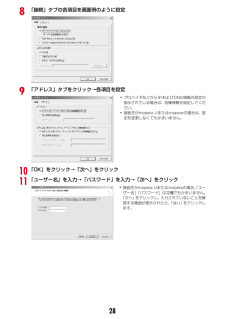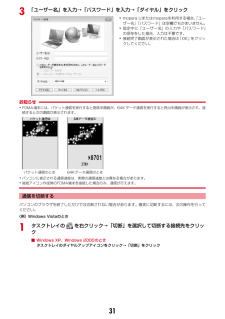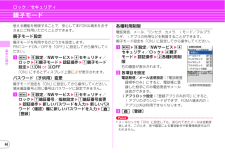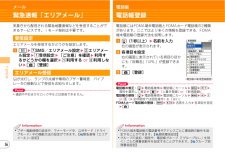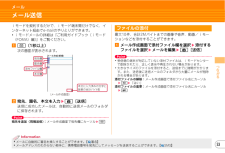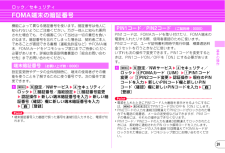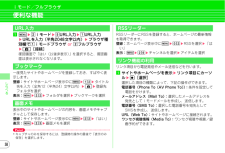Q&A
取扱説明書・マニュアル (文書検索対応分のみ)
"欄"1 件の検索結果
"欄"40 - 50 件目を表示
全般
質問者が納得WMAをご利用の場合http://www.nttdocomo.co.jp/service/entertainment/music_player/usage/f_series/index5.html
5790日前view18
234「ダイヤルアップの電話番号」に接続先の電話番号(パケット通信の場合は「*99***<cid>#」)を半角で入力→「ユーザー名」を入力→「パスワード」を入力→「接続名」を入力して「接続」をクリック<cid>:P20「接続先(APN)を設定する」で登録したcid番号5接続中の画面で「スキップ」をクリック・ここではすぐに接続せずに、設定だけを行います。6「インターネット接続テストに失敗しました」画面で「接続をセットアップします」をクリック7「閉じる」をクリック8(スタート)→「接続先」を順にクリック9作成した接続先を右クリックして「プロパティ」をクリック10「全般」タブの各項目の設定を確認・mopera Uまたはmoperaへ接続する場合は次のように入力します。・接続先がmopera Uまたはmoperaの場合、 「ユーザー名」「パスワード」は空欄でもかまいません。・「接続名」の先頭に .(半角文字のピリオド)は使用できません。また、次の記号(半角文字)は使用できません。¥/:*?<>|接続先 パケット通信 64Kデータ通信mopera U *99***3# *8701mopera *99***1# *960...
256「ISP名」に任意の接続名を入力→「次へ」をクリック7「電話番号」に接続先の電話番号(パケット通信の場合は「*99***<cid>#」)を半角で入力→「次へ」をクリック<cid>:P20「接続先(APN)を設定する」で登録したcid番号8「ユーザー名」を入力→「パスワード」を入力→「パスワードの確認入力」を入力→各項目を画面例のようにすべて選択して「次へ」をクリック9「新しい接続ウィザードの完了」画面で「完了」をクリック10「スタート」をクリック→「すべてのプログラム」→「アクセサリ」→「通信」を順に選択して「ネットワーク接続」をクリック11作成した接続先アイコンを選択して「ファイル」をクリック→「プロパティ」をクリック・「ISP名」の先頭に.(半角文字のピリオド)は使用できません。また、次の記号(半角文字)は使用できません。¥/:*?<>|”・mopera Uまたはmoperaへ接続する場合は次のように入力します。接続先 パケット通信 64Kデータ通信mopera U *99***3# *8701mopera *99***1# *9601・接続先がmopera Uまたはmoperaの場合、 「ユーザー...
288「接続」タブの各項目を画面例のように設定9「アドレス」タブをクリック→各項目を設定10「OK」をクリック→「次へ」をクリック11「ユーザー名」を入力→「パスワード」を入力→「次へ」をクリック・プロバイダなどからIPおよびDNS情報の設定が指示されている場合は、各種情報を設定してください。・接続先がmopera Uまたはmoperaの場合は、設定を変更しなくてもかまいません。・接続先がmopera Uまたはmoperaの場合、 「ユーザー名」「パスワード」は空欄でもかまいません。「次へ」をクリックし、入力されていないことを確認する画面が表示されたら、「はい」をクリックします。
313「ユーザー名」を入力→「パスワード」を入力→「ダイヤル」をクリックお知らせ・FOMA端末には、パケット通信を実行すると発信中画面が、64Kデータ通信を実行すると呼出中画面が表示され、接続すると次の画面が表示されます。・パソコンに表示される通信速度は、実際の通信速度とは異なる場合があります。・接続アイコン作成時のFOMA端末を接続した場合のみ、通信が行えます。通信を切断するパソコンのブラウザを終了しただけでは切断されない場合があります。確実に切断するには、次の操作を行ってください。〈例〉Windows Vistaのとき1タスクトレイの を右クリック→「切断」を選択して切断する接続先をクリック■ Windows XP、Windows 2000のときタスクトレイのダイヤルアップアイコンをクリック→「切断」をクリック・mopera Uまたはmoperaを利用する場合、 「ユーザー名」「パスワード」は空欄でもかまいません。・設定中に「ユーザー名」の入力や「パスワード」の保存をした場合、入力は不要です。・接続完了画面が表示された場合は「OK」をクリックしてください。パケット通信のとき 64Kデータ通信のとき
44基本の操作ロック/セキュリティ親子モード使える機能を制限することで、安心して本FOMA端末をお子さまにご利用いただくことができます。親子モード設定親子モードを利用するかどうかを設定します。PIN1コードON/OFFを「OFF」に設定してから操作してください。ameh設定/NWサービスedセキュリティ/ロックed親子モードe認証操作ea親子モード設定eaON or bOFF「ON」にするとディスプレイ上部に が表示されます。パスワード(子供用)変更親子モード設定を「ON」に設定してから操作してください。端末暗証番号と同じ番号はパスワードに設定できません。ameh設定/NWサービスedセキュリティ/ロックeg暗証番号/指紋設定ea暗証番号変更e認証操作e新しいパスワードを入力e新しいパスワード(確認)欄に新しいパスワードを入力eC[登録]各種利用制限電話発信、メール、ワンセグ、カメラ、iモード/フルブラウザ、iアプリの利用などを制限することができます。親子モード設定を「ON」に設定してから操作してください。ameh設定/NWサービスedセキュリティ/ロックed親子モードe認証操作eb各種利用制限右の画面が表示...
56つながるメール緊急速報「エリアメール」気象庁から配信される緊急地震速報などを受信することができるサービスです。iモード契約は不要です。エリアメールを受信するかどうかを設定します。aaegSMS/エリアメール設定 ebエリアメール設定ea受信設定e「ご注意」を確認e利用するかどうかの欄を選択ea利用する or b利用しないeC[登録]が点灯し、ランプの点滅や専用のブザー警報音、バイブレータの振動などで受信をお知らせします。Point・通話中やおまかせロック中などは受信できません。受信設定エリアメール受信・ブザー鳴動時間の設定や、マナーモード中、公共モード(ドライブモード)中の鳴動方法の設定ができます。【 緊急速報「エリアメール」 設定】Information電話帳電話帳登録電話帳にはFOMA端末電話帳とFOMAカード電話帳の2種類があります。ここではより多くの情報を登録できる、FOMA端末電話帳の登録方法を説明します。ad(1秒以上)e名前を入力右の画面が表示されます。b各項目を設定右の画面に表示されている項目のほかにも「役職名」「URL」が登録できます。cC[登録]Point電話帳の修正:de電話帳検索e...
53つながるメールメール送信iモードを契約するだけで、iモード端末間だけでなく、インターネット経由でe-mailのやりとりができます。・iモードメールの詳細は『ご利用ガイドブック(iモード〈FOMA〉編)』をご覧ください。aa(1秒以上)次の画面が表示されます。b宛先、題名、本文を入力eC[送信]送信に成功したメールは、自動的に送信メールのフォルダに保存されます。Point宛先を追加(同報送信):メール作成画面で宛先欄にカーソルea最大10件、合計2Mバイトまでの画像や音声、動画/iモーションなどを添付することができます。aメール作成画面で添付ファイル欄を選択e添付するファイルを選択eメールを編集eC[送信]Point・受信側の端末が対応していない添付ファイルは、iモードセンターで削除されたり、正しく表示や再生されない場合があります。・大きなサイズのファイルを添付すると、送信までに時間がかかります。また、送信後に送信メールのフォルダから大量にメールが削除される場合があります。添付ファイルの解除:メール作成画面で添付ファイル名にカーソルeae「はい」添付ファイルの変更:メール作成画面で添付ファイル名にカーソルe...
39基本の操作ロック/セキュリティFOMA端末の暗証番号機能によって異なる暗証番号を使います。暗証番号は他人に知られないようにご注意ください。万が一他人に知られ悪用された場合でも、その損害について当社は一切の責任を負いかねます。暗証番号を忘れてしまった場合は、契約者ご本人であることが確認できる書類(運転免許証など)やFOMA端末、FOMAカードをドコモショップ窓口までご持参いただく必要があります。詳細は取扱説明書裏面の「総合お問い合わせ先」までお問い合わせください。設定変更時やデータの全件削除時に、端末の使用者がその機能を使うことを了解するために使う番号です。次の操作で変更できます。ameh設定/NWサービスedセキュリティ/ロックeg暗証番号/指紋設定ea暗証番号変更e認証操作e新しい端末暗証番号を入力e新しい暗証番号(確認)欄に新しい端末暗証番号を入力eC[登録]Point・端末暗証番号入力画面で誤った番号を連続5回入力すると、電源が切れます。PIN1コードは、FOMAカードを取り付けたり、FOMA端末の電源を入れたりする際、使用者確認のために使います。PIN2コードは、ユーザ証明書利用時や発行申請、積算...
54つながるメールデコメール/デコメアニメ装飾(デコレーション)や画像を利用して、楽しいメールを作成できます。文字サイズや背景色の変更、静止画やデコメピクチャ、デコメ絵文字の挿入ができます。装飾を指定してから文字を入力する方法と、文字を入力してから装飾を指定する方法があります。〈例〉装飾を指定してから文字を入力aメール作成画面で本文欄を選択ea[デコレーション]b装飾アイコンを選択e装飾操作装飾の種類は次のとおりです。cメールを編集eC[送信]Point・本文入力画面でme0を押すと、装飾結果を確認(プレビュー)できます。プレビュー画面の右下には入力できる残りのバイト数が表示されます。画面を戻すには、gを押します。メッセージや画像を挿入したFlash画像を使って表現力豊かなメールを作成できます。aaec新規デコメアニメbデコメアニメ本文欄を選択eテンプレートにカーソルgを押すと、プレビュー表示できます。cC[読込み]dテキストや画像を編集テンプレートの変更:meaデコメアニメテンプレートe「はい」eテンプレートにカーソルeC[読込み]eC[完了]eメールを編集eC[送信]Point・デコメアニメ編...
58しらべるiモード/フルブラウザ便利な機能amebiモードeeURL入力eaURL入力eURLを入力(半角2048文字以内) eブラウザ種別欄でaiモードブラウザ or bフルブラウザeC[接続]確認画面で「はい(以後非表示)」を選択すると、確認画面は表示されなくなります。一度見たサイトやホームページを登録しておき、すばやく表示します。登録:サイトやホームページ表示中にmeabeタイトル名を入力(全角12(半角24)文字以内) eCe登録先フォルダを選択表示:mebbeフォルダを選択eブックマークを選択表示中のサイトやホームページの内容を、画面メモやキャプチャとして保存します。登録:サイトやホームページ表示中にmebbe「はい」表示:mebce画面メモを選択Point・キャプチャのみを保存するには、登録時の操作の最後で「表示のみ保存」を選択します。RSSリーダーにRSSを登録すると、ホームページの最新情報を取得できます。登録:ホームページ表示中にme0beRSSを選択e「はい」表示:mebieチャンネルを選択eアイテムを選択リンク項目から電話発信やメール送信などを行います。aサイトやホームページを表示eリン...
- 1